
AdobePremiere Proで、動画をフェードインさせたりフェードアウトさせることで、動画の最初の部分でフワッとゆっくり表示させることができます。
今回はPremiere Proを使って動画をフェードイン、フェードアウトさせる方法を説明したいと思います。
動画の編集作業ではよく使うテクニックですが、誰でも簡単にできるので是非チャレンジしてみてくださいね。
また、Premiere Proの基本的な使い方だけ知りたいという方は『ココだけ覚えれば初心者でもできる!Premiere Proの使い方』をご覧ください。
Premiere Proで動画をフェードイン・フェードアウトさせる方法
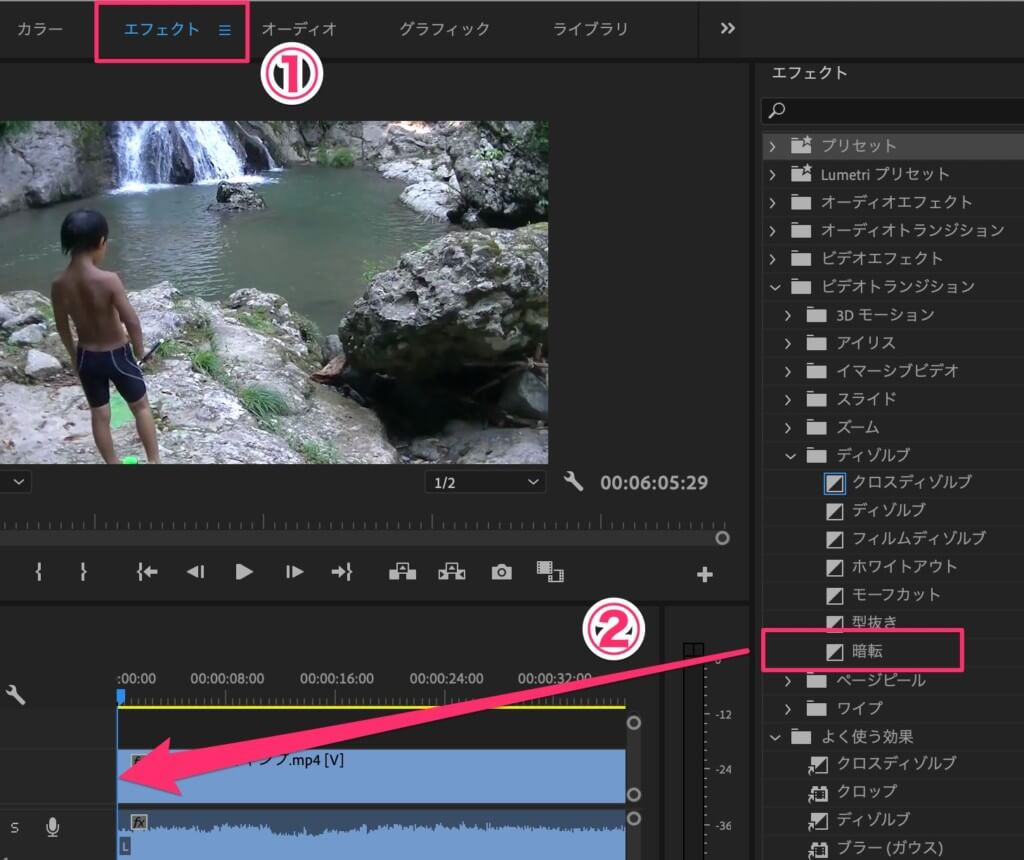
動画の冒頭部分をフェードインで初めたい場合、操作パネルの【エフェクト】をクリック。
エフェクトパネルから【ビデオトランジション】→【ディゾルブ】→【暗転】を選んで、そのままタイムライン上のムービークリップの最初の位置に重ねるようにドラッグします。
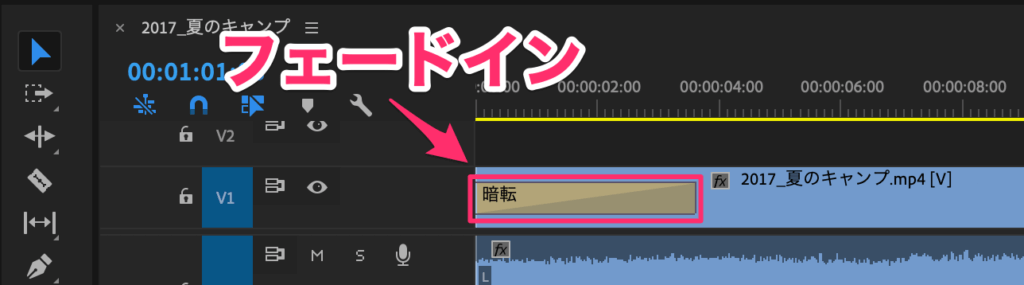
タイムラインに【暗転】が表示されたらフェードインの完成です。
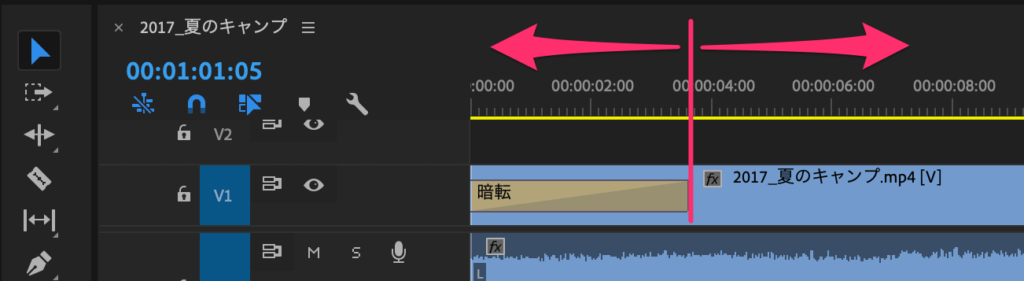
暗転の最後尾にマウスポインタを合わせ、左右に移動することで、フェードインする時間を調整できます。
フェードインを短くしたい場合は左へドラッグ、長くしたい場合は右へドラッグすればオッケーです。
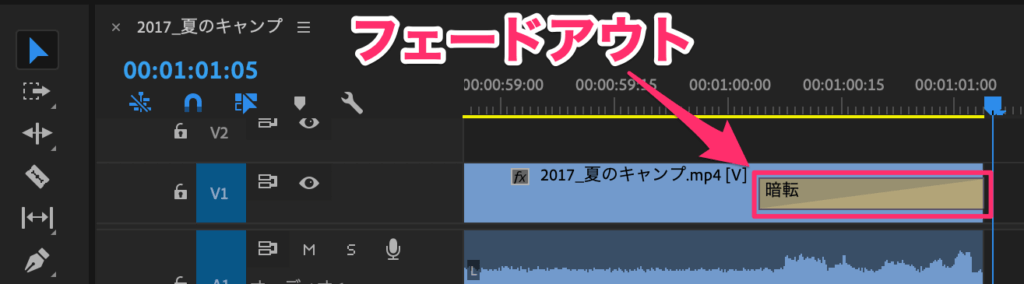
フェードアウトも同じように動画の最後に【暗転】を重ねればオッケー。
時間の調整もフェードインを同じ方法です。
フェードイン・フェードアウトで場面を切り替える
場面が切り替わる瞬間にフワッとした効果をつけたいときがありますが、そんな場合も同じような方法で作業できます。
このときも【暗転】を使ってもいいのですが、【クロスディゾルブ】を使うことで、より自然な感じで場面が切り替わるのでおすすめです。
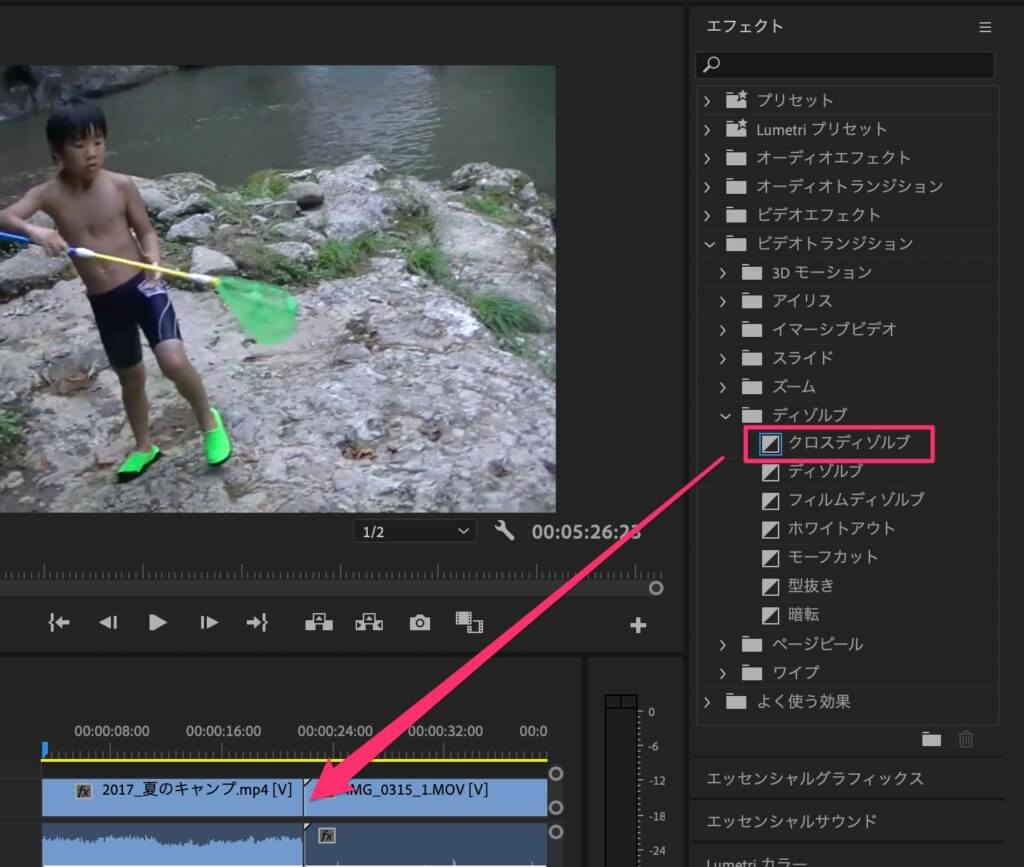
【ビデオトランジション】→【ディゾルブ】→【クロスディゾルブ】を選んで、タイムラインのムービークリップにある場面が切り替わる位置でまでドラッグします。
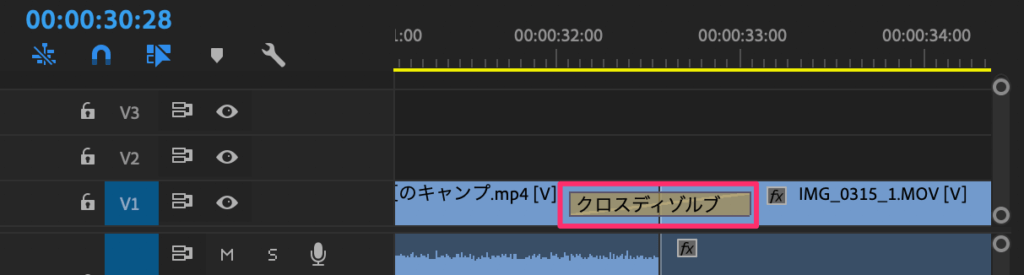
2つのカットの間に【クロスディゾルブ】挿入できればオッケーです。
マウスで左右の幅を左右に動かすことで時間の長さを調整可能です。
いろんな効果を試してみよう!
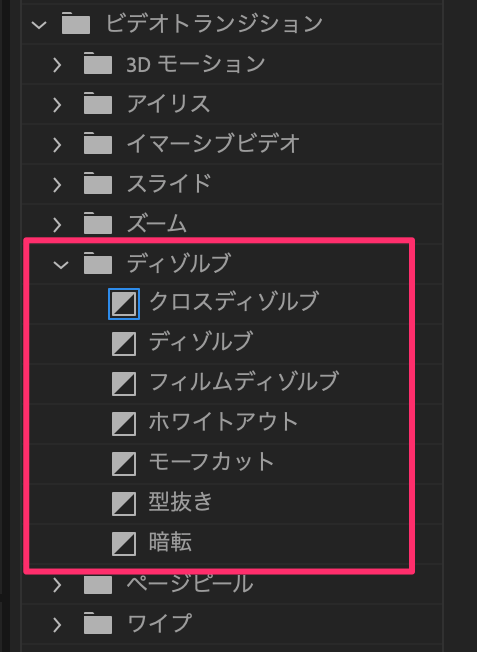
【ビデオトランジション】を使うことで、様々な効果を追加することができますが、【ディゾルブ】は自然な効果なのでおすすめ。
一通り作業ができるようになったら、他のディゾルブ効果も試してみるとよいかと。
効果に凝りすぎないよう注意!
動画編集をやっていると、いろんな効果があっていといろ試してみたくなりますが、特殊な効果は少なめにした方が完成度もよかったりします。
あまり複雑な効果をアレコレ使いすぎるとダサい動画になってしまう結果になるので、凝った効果はあまり必要ないかと思います。
今回紹介した動画のフェードイン・フェードアウトの方法では【暗転】【クロスディゾルブ】を使用しましたが、自身の感覚ではこの2つで十分だと感じています。
あとは、せいぜい【ホワイトアウト】くらいは使ってもいいかなといった感じです。
ただし、このへんは動画の方向性や好みによってベストな効果は違ってくるので、好みの効果を2つ3つ知っておけばよいかと思います。
動画のフェードイン・フェードアウトを使って素敵な動画をつくってみてくだいね。
皆さんの応援で管理人は頑張れます! この記事が少しでもお役に立てたならポチッとブログランキングへ応援お願い致します。







